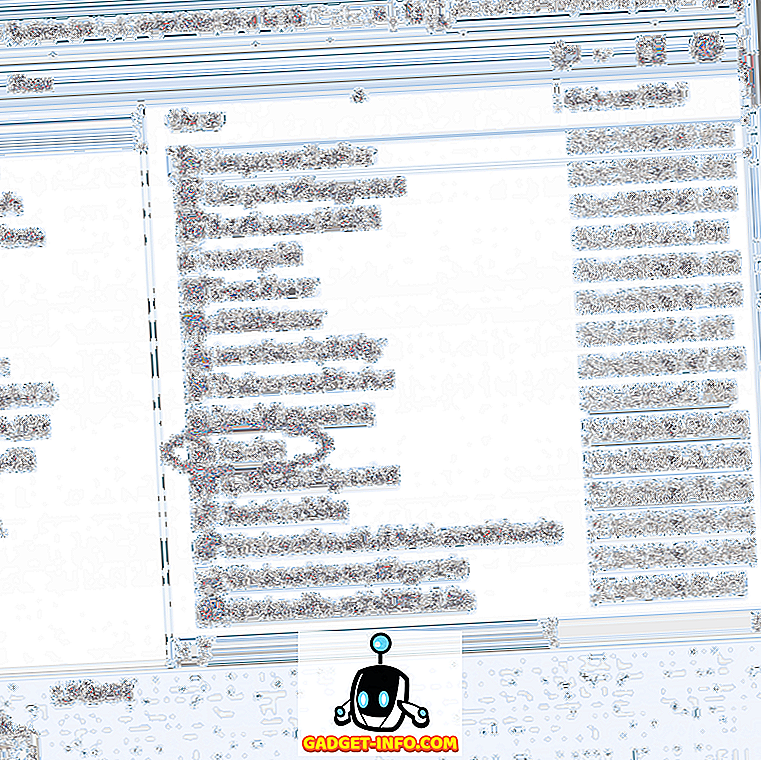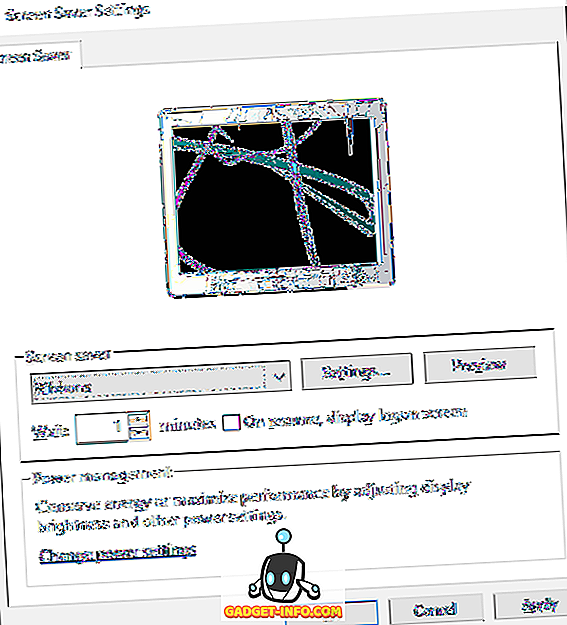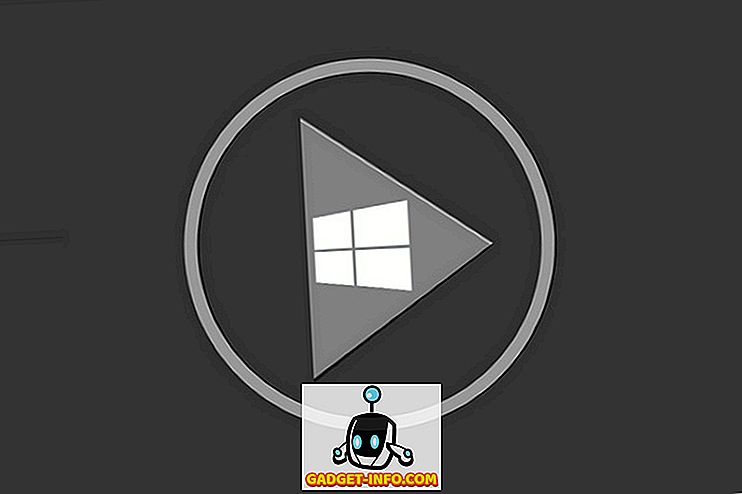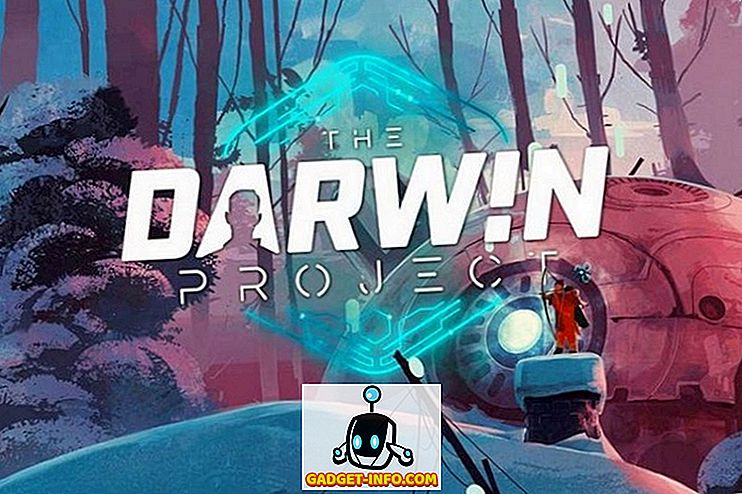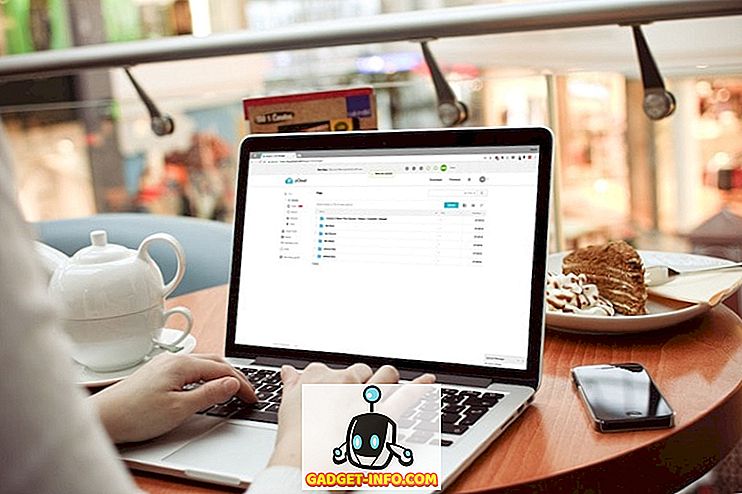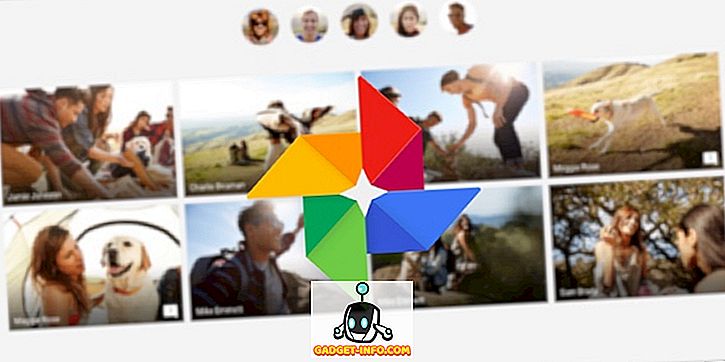Selle aasta septembri lõpus vabastas Raspberry Pi sihtasutus uue operatsioonisüsteemi PIXEL nende jaoks, arvasite seda, Raspberry Pi. PIXEL OS põhineb Debian Linuxil ja on võimeline tootlikkuse tarkvara ja programmeerimisvahenditega, nagu Libre Office Suite, BlueJ Java IDE ja Geany programmeerija redaktor. Kaasas ka sellised kommunaalteenused nagu RealVNC ja SenseHat emulaator. Huvitaval sündmuste käigul teatas ettevõte, et nende Debianil põhinevat operatsioonisüsteemi saab proovida MacOS ja Windows operatsioonisüsteemides. Niisiis, kui olete huvitatud PIXEL OS-i proovimisest MacBooki või Windowsi PC / sülearvutiga, on siin sammud PIXEL OS-i käivitamiseks MacOS-i või Windows 10-s:
Märkus : Enne kui alustame, tuleb märkida, et PIXEL OS on veel väga varases arengufaasis ja asjad võivad toimida või mitte.
PIXEL OS-i käivitamine VirtualBoxi abil
Käivitame PIXEL ISO faili emulaatori sees. Soovitan kasutada VirtualBoxi, kuna see on tasuta ja kerge, kuid kasutage muid võimalusi. Siin demonstreerin protsessi VirtualBoxi abil MacOS Sierras 10.12, kuid sama kehtib ka Windows 10 või mõne muu MacOSi või Windowsi versiooni kohta.
Esiteks haarake ISO (~ 1, 3 GB) Raspberry Pi ametlikust veebisaidist ja vahepeal ka alla laadida ja installida VirtualBox (~ 90MB) oma platvormile. Avage VirtualBox ja teid tervitatakse tervitusekraaniga.
1. Klõpsake VirtualBoxi akna vasakus ülanurgas olevat nuppu „ Uus ”.
See avab viisardi virtuaalse masina kiireks seadistamiseks . Tehke järgmised muudatused, nii et see näeb välja täpselt nii, nagu on näidatud järgmises pildis:
- Nimi : PIXEL
- Tüüp : Linux
- Versioon : Debian (64-bitine)
Pärast seda, kui olete ümber keeranud, klõpsa nupule Sulgege (punane stop-bar Macil) -> Salvesta masina olek -> OK . See tagab, et masina praegust olekut (kõik teie avatud töötavad kataloogid) jätkatakse siis, kui järgmine virtuaalne masin on sisse lülitatud. Kui tunnete, et lähitulevikus PIXELit ei kasutata, võite valida ka valiku „ Saada väljalülitussignaal ”, mis tagab, et PIXEL OS käivitub järgmisel korral käivitamisel (mõelge sellele kui hibernate vs sulgeda Windowsis).
PIXEL OS-i käivitamine Live Bootable USB abil
Reaalajas käivitatava USB loomine nõuab, et teil oleks vähemalt 4 GB USB-draiv. (See võib töötada alla 4 GB mälupulgaga, kuid garantiid ei ole). Oluline on varundada kõik olulised failid, mis võivad teil draivil olla, kuna see vormindatakse ja kõik andmed kustutatakse .
Enne jätkamist haarake vajalikud tööriistad. Kui olete Macis, kaaluge Etcher'i (tasuta) allalaadimist. Windowsi kasutajad peaksid kontrollima Rufust (tasuta).
Windowsi seadistamine
1. Avage Rufus ja valige vahekaardil Device ( Seade ) USB-draiv, mida soovite PIXEL OS-i installida.
2. Seejärel märkige ruut, kus see ütleb “ Loo alglaaditav ketas ” ja vali “ ISO image ”.
3. Sirvige ja valige allalaaditud ISO-fail.
4. Klõpsake nuppu „ Start “.
Märkus : jätke kõik teised kastid vaikeseadistusteks.
Protsessis kulus minu arvutis veidi üle minuti, teie võib olla erinev. Nüüd, kui oleme edukalt sooritanud reaalajas USB, on aeg, et peame USB-seadmest käivitama.
Selleks peate käivitama BIOS-i ja muutma alglaadimiskorraldust. Tavaliselt, kui klaviatuuri käivitamise ajal klaviatuuri nupule F12 vajutatakse, kuvatakse teile alglaadimiskorraldus, mis sarnaneb allpool näidatule. Selles punktis peaksite valima oma USB-draivi ja vajutage Enter . Oluline on märkida, et arvukate Windowsi seadmete puhul võib teie võti olla erinev . Sellisel juhul on Google „ Kuidas muuta alglaadimise prioriteeti ”
Pärast Enteri vajutamist tuleb teid tervitusekraaniga tervitada:
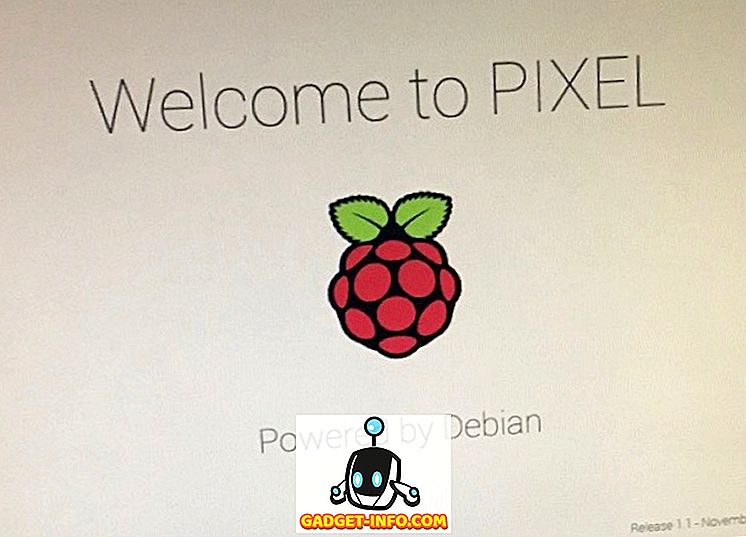
Etcheri kasutamine Macis on üsna lihtne. 1. etapis valige ISO fail . Järgmine USB-draivi pistikprogramm ja see peaks automaatselt ilmuma “ Select drive ”. Seejärel klõpsake „ Flash! “. Protsess ei tohiks kesta kauem kui kaks minutit.
Nüüd taaskäivitage Mac . Seekord hoidke klaviatuuril olevat klahvi Option (⌥) alles siis, kui kuulete käivitussignaali. „Macintoshi HDD” kõrval peaksite nägema EFI / PIXELi valikut . Sama valimine käivitab teid otse PIXEL OS-i. Pärast seda, kui olete uurinud, sulgege PIXEL OS ja saate MacOS-i käivitada nagu tavaliselt.
Märkus : Arendusmeeskond ütleb, et mõnedel uuematel Maci mudelitel, nagu MacBook Air 2015, võib olla raskusi draivi tuvastamisega ja parandus on käimas. Nagu alati, peaksite proovima oma õnne.
Varased mõtted PIXEL OS-i kohta
Olen töötanud PIXEL OS-il minu Mac'is VirtualBoxi abil paar päeva. PIXEL OS on eelinstallitud paljude kommunaalteenustega, kuid funktsioonide nimekiri on päris paljaid luud . Nüüdsest saab kohandamisosa jaoks valida ainult 16 taustapildi hulgast. Libre Office Suite on ka eelinstallitud, nii et saate oma esitlust redigeerida või töötada andmetega tabelina. Samuti on kaasas käputäis mänge, nagu Tetris ja mõistatused, mida saate mängida, mis on ehitatud Pythoni abil. Programmeerimise seisukohalt on teil IDE-d Java ja Pythoni kestadele. See PIXELi vabastamine on varustatud veebibrauserivajadusega Chromium brauseriga.
Ettevõte tõotab, et ta on pühendunud sellele, et see oleks parim töölaua platvorm. Loomulikult jäävad nad sellest kaugemale, kuid nad on astunud sammu õiges suunas, muutes PIXEL OSi MacOS- ja Windows-seadmetele kättesaadavaks. Hoian innukalt vahele tulevikuarenguid ja üritan seda Beebomi siin võimalikult palju katta.
Kas olete kasutanud PIXEL OS-i Windowsis või Macis?
Raspberry Pi sihtasutus ütleb, et kui aja jooksul on piisavalt huvi, loovad nad installitava versiooni. Nüüdsest on need ainsad kaks võimalust, mille abil saate hõlpsasti proovida PIXEL operatsioonisüsteemi teie Maci või Windowsi süsteemis. Loomulikult ei ole see esmakasutuseks valmis, kuid sihtasutus on sellest hoolimata pühendunud.
Lubage mul teada, mida te arvate PIXEL OS-i kommentaarides. Kui sa jäänud kuskil protsessis kinni, laske teil kommenteerida ja püüan oma parima, et seda lahendada!